TikTok 視訊滯後或凍結?了解 5 個原因和 6 個修復方法
當我在上傳影片之前編輯影片(例如添加文字、濾鏡等)時,為什麼 TikTok 影片會出現延遲且運行緩慢?如果您現在身處其中,那麼您並不孤單,因為許多 TikTok 愛好者經常面臨視訊緩衝和延遲的問題。好消息是,有一些簡單但有用的方法可以解決 TikTok 視訊卡頓的問題,這也幫助其他人克服了這項挑戰。今天話不多,現在解決你的問題,流暢觀看TikTok影片!
為什麼你的 TikTok 影片出現滯後甚至凍結
一段時間以來,您所經歷的 TikTok 速度緩慢是由幾個原因造成的,也需要確定。因此,在深入研究解決 TikTok 視訊卡頓問題的解決方案之前,請先檢查一下原因:
- TikTok 應用程式存在導致崩潰的故障。
- 您的網路連線狀況不佳且不穩定。
- 過時的 TikTok 應用程式會導致相容性問題。
- 它損壞了快取文件,導致 TikTok 無法開啟。
- 您的後台運行著大量的應用程式。
雖然有這麼多潛在原因,但在後續部分中還有多種解決方案等待您解決 TikTok 凍結問題。
解決 TikTok 視訊緩衝問題的 6 種有效方法
在不做太多介紹的情況下,本節將提供消除 TikTok 視訊卡頓問題的方法。您可以仔細注意每一個;否則,請直接轉到您認為與導致滯後問題的原因相符的解決方案。
方式1.更新TikTok應用程式。
TikTok 應用程式的開發人員會定期提供更新,以確保修復給用戶帶來痛苦的錯誤和故障。因此,如果您認為 TikTok 已經過時,為什麼您會看到 TikTok 旋轉螢幕,請盡快更新該應用程式。
尋找您裝置的 App Store 或 Google Play 商店。
- 在 App Store 上,前往「個人資料」圖示並向下捲動以查看所有具有可用更新的應用程式。找到“TikTok”應用程式後,點擊其旁邊的“更新”按鈕。
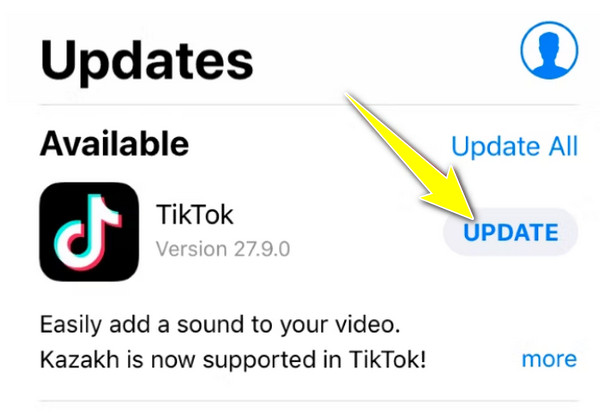
- 對於 Android 用戶,請在 Google Play 商店中選擇您的“個人資料”,然後選擇“管理應用程式和裝置”選項。找到“TikTok”,然後點擊下面的“更新”按鈕。
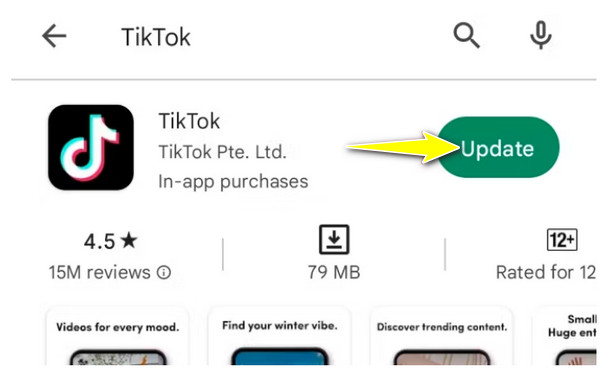
方法 2. 切換到強大的網路。
低品質的連接肯定會阻止您的設備快速加載 TikTok 視頻,導致您會問:“為什麼我的 TikTok 視頻緩衝這麼多?”或“為什麼 Discord 流滯後因此,如果您懷疑您的互聯網連接並查看您的網絡容量,建議您進行速度測試。
方式 3. 消除應用程式的快取。
一些用戶因觀看過多的 TikTok 影片而面臨 TikTok 延遲的問題。因此,TikTok 會收集更多可能過載或損壞的緩存,從而導致播放問題。因此,要解決 TikTok 視訊延遲和凍結問題,請按照以下步驟操作。
步驟1。在 TikTok 應用程式內,前往您的“個人資料”,然後點擊角落的“三行”圖示以開啟下面的選項,然後選擇“設定和隱私”選項。
第2步。接下來,向下捲動並找到「快取和蜂窩」類別下的「釋放空間」部分;點擊它,然後選擇“快取”的“清除”按鈕。
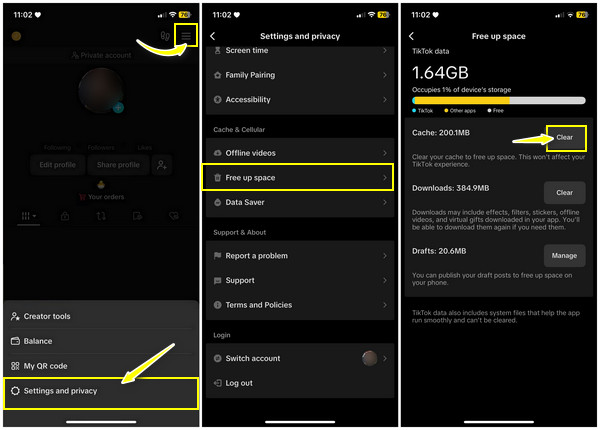
方式 4. 重新啟動您的 iOS 或 Android 裝置。
通常,設備內的故障會導致應用程式無法正常運行,包括 TikTok。因此,只需進行簡單的限制即可重新開始,從而解決一些小軟體問題和故障。以下是解決 TikTok 緩慢問題並透過重新啟動來防止延遲的方法:
重新啟動您的 iOS 裝置:
如果您的 iPhone 有「首頁」按鈕,您可以按住「電源」按鈕進入「關閉滑桿」。若要完全關閉 iPhone,請拖曳滑桿。然後,再次按住「電源」按鈕重新啟動 iPhone,以消除 TikTok 的延遲。
另一方面,對於沒有主頁按鈕的 iPhone,請按住「側面」按鈕和任一「音量」按鈕來存取「關閉滑桿」。
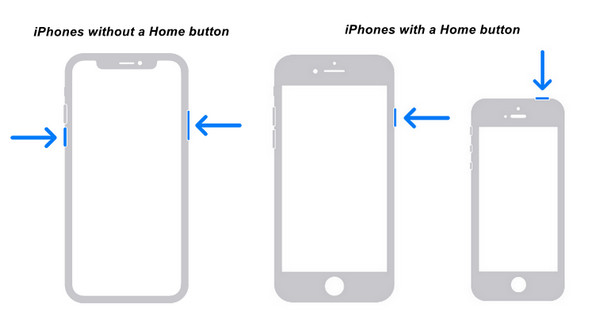
重新啟動您的 Android 裝置:
找到 Android 裝置的「電源」按鈕並按住它,直到出現「電源選單」選項。從那裡選擇“重新啟動”;您的裝置將自動關閉並在一段時間後重新開啟。
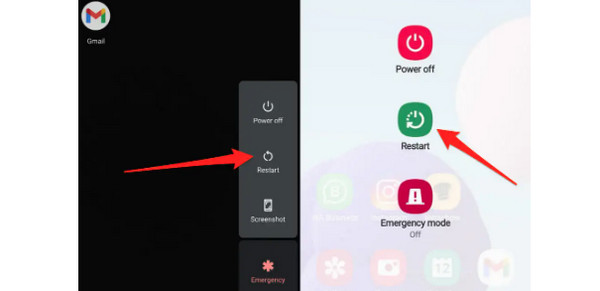
方式 5. 強制結束 TikTok 應用程式。
由於 TikTok 使用大量儲存空間,如果您的 iPhone/Android 沒有儲存空間,則會導致過熱,從而導致 TikTok 緩慢問題。因此,要關閉 TikTok 應用程式內的所有進程,您可以強制停止該應用程式。
在 iOS 上: 對於沒有主頁按鈕的 iPhone,請先從底部向上滑動即可存取所有最近使用的應用程式。同時,雙擊其他 iPhone 的「Home」按鈕也會有所幫助。接下來,向上滑動 TikTok 應用程式以使其消失。
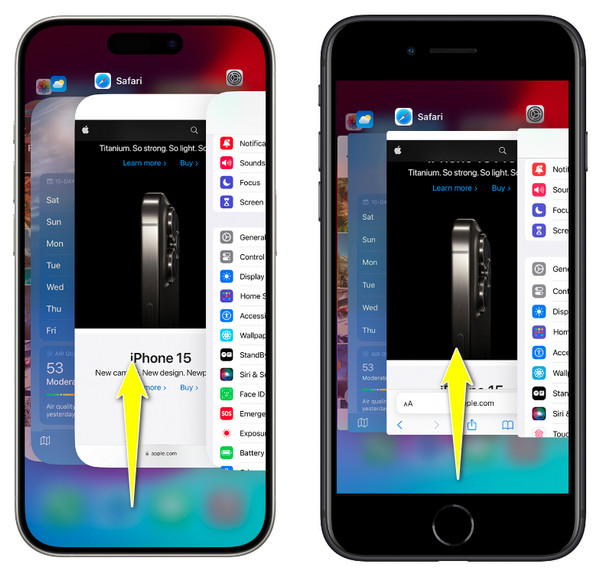
對於安卓: 從底部向上滑動或點擊「應用程式」按鈕可開啟最近使用的應用程式。之後,向上、向下、向左或向右滑動即可關閉 TikTok。
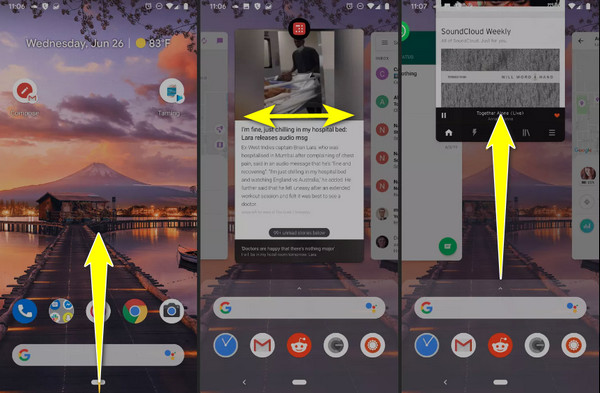
方式 6. 解除安裝並重新安裝 TikTok。
假設沒有辦法解決 TikTok 的延遲問題。如果是這樣,請卸載並重新安裝 TikTok 應用程序,這可以幫助解決根本問題或某些導致 TikTok 旋轉螢幕僅出現的損壞檔案。在 iOS 和 Android 裝置上解除安裝後,直接前往 App Store 或 Google Play Store 重新安裝 TikTok 應用程式。
如何在上傳之前修復損壞的 TikTok 視頻
如果您不想浪費時間嘗試各種方法並查看哪種方法可以有效解決 TikTok 上的視訊卡頓問題,為什麼不直接解決延遲問題呢?這樣做需要您使用視訊修復工具,例如 AnyRec 視訊修復。該軟體可以修復滯後、損壞、無法播放和損壞的視頻,無論是來自著名相機品牌、儲存媒體還是其他。假設您發現 TikTok 影片出現卡頓或滯後現象 編輯 TikTok 標題。在這種情況下,這款修復軟體可以偵測到問題並利用先進的人工智慧技術進行修復,然後上傳到TikTok等平台。

支援人工智慧的修復軟體可以修復不穩定、延遲和損壞的影片。
在預覽視窗中即時檢查修正後的影片的修復情況。
處理來自知名儲存裝置和相機品牌的影片。
不會保存您固定的 TikTok 視頻,以保護您的隱私和版權。
步驟1。發射 AnyRec 視訊修復 第一的。然後,您會注意到兩個“添加”按鈕:單擊左側按鈕以導入滯後視頻,單擊右側按鈕導入示例視頻。

第2步。要修復 TikTok 即使在網路良好的情況下也出現延遲的問題,請點擊「修復」按鈕。然後,點擊「預覽」按鈕檢查影片並判斷操作是否成功。

第 3 步。之後,確認所有設定都正常,例如解析度、位元率、持續時間等。

常見問題
-
為什麼 TikTok 影片無法在我的瀏覽器上播放?
如果您發現 TikTok 載入影片時遇到問題,可能是因為伺服器問題、連線速度慢或瀏覽器內快取過大。
-
快速重啟 iPhone 的其他方法是什麼?
如果您的 iPhone 一直在使用 AssistiveTouch 功能,螢幕上會出現圓形圖示。點擊它,前往“裝置”部分,點擊“更多”選項,然後選擇“重新啟動”。
-
如果上述方法都沒有解決 TikTok 視訊延遲問題怎麼辦?
要修復 TikTok 無法播放的問題,請嘗試聯絡 TikTok 支援。您可以訪問他們的網站或透過應用程式聯繫客戶支援;他們一定會提供有關您的問題的資訊並為您提供專門的解決方案。
-
我可以使用什麼替代方法來強制停止 Android 上的 TikTok 應用程式?
除了存取最近使用的應用程式功能之外,還可以打開“設定”並找到“應用程式”。從那裡選擇 TikTok,然後在應用程式資訊下點擊強制停止按鈕。
-
您可以應用哪些技巧來避免問“TikTok 為什麼會出現故障?”
確保使用 TikTok 應用程式的最新版本。清除 TikTok 設定中的快取或其他損壞的檔案也很有幫助。此外,連接到強大的互聯網連接,以便每次向下滾動時更快更好地處理視訊。
結論
現在,您的 TikTok 影片將不再遇到滯後問題!透過以上方法,就可以解決TikTok視訊卡頓、卡頓的問題。同時,對於您編輯過的滯後視頻,解決它的最佳方法是使用 AnyRec 視訊修復。因此,當您將其上傳到 TikTok 時,您的影片可以流暢播放。對於其他視訊問題,如損壞、無法播放、錯誤代碼等,修復軟體仍然可以為您提供解決方案!今天就下載吧。
